Che tu sia un principiante del lavoro da casa o che lo lavori da un po' di tempo, ci sono momenti in cui non hai bisogno di essere interrotto. Un modo semplice per farlo è impostare una luce intelligente che cambia colore con un interruttore di qualche tipo. Mettilo vicino alla porta del tuo ufficio, in un corridoio sulla strada per il tuo ufficio o in uno spazio comune dove lo vedranno la tua famiglia o i coinquilini. In questo modo sarà chiaro quando puoi essere disturbato o quando devi essere lasciato solo.
Prodotti utilizzati in questa guida
- Semplicemente intelligente: Philips Hue Lightstrip Plus ($ 80 al miglior acquisto)
- Situato in posizione centrale: Ponte intelligente Philip Hue ($ 60 al miglior acquisto)
- Accendilo: Telecomando Philips Hue Tap ($ 50 al miglior acquisto)
Come configurare uno Smart Bridge e una lampadina Philips Hue
- Inserire o avvitare la tua luce a una fonte di energia.
- Collega il tuo Philips Hue Bridge a alimentazione ed Ethernet.
- Poi aspetta il tre luci blu per essere solide.
- Scaricamento l'app Philips Hue dall'app store del telefono.
- Dopo il download dell'app, aprila e creare un account.
- Clicca il pulsante di configurazione all'interno dell'app per connettersi al bridge.
- premi il grande pulsante di collegamento rotondo sopra il Philips Hue Smart Bridge fisico. Fonte: Chris Wedel/Android Central
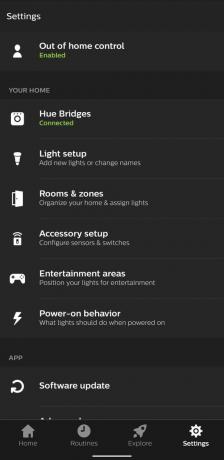


- Vai a impostazioni nell'app e toccare l'impostazione della luce.
- premi il Aggiungi luce Poi ricerca.
- Una volta trovato, premere il icona a destra della tua lampadina a rinominarlo E metterlo in una stanza.
Allo scopo di creare una luce di disponibilità dello stato, vorrai che questa luce sia nella sua stanza.
Come configurare la luce Philips Hue e l'interruttore per lo stato di disponibilità
Ora che la tua lampadina è installata, dobbiamo farlo creare scene per indicare il tuo stato di disponibilità. Ho appena fatto un semplice rosso per non disponibile e verde per Vieni dentro.Configurazione dell'interruttore o del dimmer Philips Hue è simile all'aggiunta di una lampadina al tuo bridge. Useremo questo come uno dei modi per controllare il colore della lampadina per indicare il tuo stato. Ora mettiamo la lampadina, la scena e l'interruttore tutti collegati per un lavoro ininterrotto.
Il processo è relativamente semplice. Tuttavia, sarà diverso a seconda che tu stia utilizzando un Philips Hue Switch of Dimmer. La differenza sarà se selezioni un pulsante per l'interruttore o un'azione per il numero di volte che premi SU per il dimmer.
- Aprire l'app Philips Hue.
- Vai a impostazioni E configurazione degli accessori.
- Seleziona l'interruttore o il dimmer che vuoi usare per la tua luce.
- Seleziona un pulsante o azione, poi il camera creato durante la configurazione iniziale per la spia di stato e il file segno di spunta nell'angolo in alto a destra. Fonte: Chris Wedel/Android Central
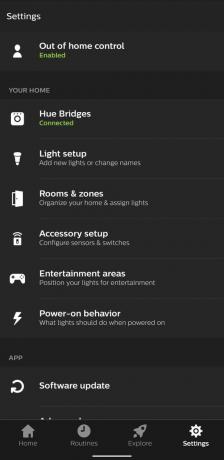
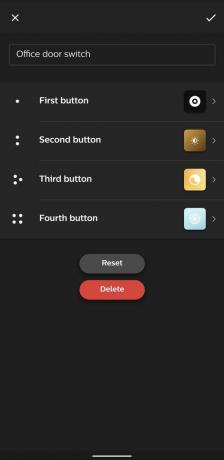

- premi il nome della stanza, che dovrebbe essere il pulsante sotto a ciò che dice "1 stanza".
- Scegli il scena vuoi per quell'azione, disponibile o occupato.
- premi il freccia indietro e selezionare il pulsante o azione successiva.
- Ripetere passaggi da 4 a 7 finché non hai disponibile, occupato e spento assegnato a un pulsante o un'azione.

Come configurare la lampada Philips Hue e il telefono per mostrare lo stato di disponibilità
Se vuoi realizzare questo progetto ma non disponi di un interruttore o dimmer Philips Hue, è comunque semplice da utilizzare il tuo telefono e l'app per cambiare il colore della luce per mostrare la tua disponibilità per gli altri nel tuo casa.
- Aprire l'app Philips Hue.
- Seleziona il camera che hai creato durante la configurazione iniziale per la tua luce di stato.
- Toccare l'icona che assomiglia a tavola dei pittori. Questo ti porta alle tue scene.
- premi il scena che rappresenta la tua attuale disponibilità.
Ora, se preferisci un approccio più a mani libere al processo di modifica della spia di stato, puoi utilizzare il tuo Amazon Eco O Altoparlante intelligente dell'Assistente Google. Ciò ti consente di chiedere semplicemente al tuo assistente digitale di cambiare il colore della luce in base alla tua disponibilità.

Impostare una luce che cambia colore per far sapere alle persone in casa quando puoi essere disturbato non solo ti aiuta il più produttivo possibile, ma può anche alleviare lo stress che può derivare dal non sapere quando possono parlare Voi. Le luci intelligenti possono svolgere così tante funzioni nella tua vita dalla creazione di atmosfera, alla creazione di molteplici modi per accendere o spegnere una luce o semplicemente per divertimento.
Sebbene Philips Hue sia uno dei marchi più conosciuti di prodotti per l'illuminazione intelligente, questo progetto può essere realizzato con diversi luce intelligente E interruttore intelligente creatori. Trova la luce, l'interruttore e il progetto che ha più senso per te e divertiti.
Le nostre migliori attrezzature scelte
Philips Hue è la nostra scelta qui per la coerenza e la semplicità che offre. Sebbene richieda un'attrezzatura aggiuntiva nel ponte, ciò consente una connessione costante e affidabile alle lampadine. Philips Hue ha anche una vasta gamma di prodotti, creando un ecosistema per tutte le tue esigenze di illuminazione. Ogni bridge può supportare fino a 50 luci, quindi una volta che lo hai, puoi iniziare a illuminare la tua casa, in modo intelligente.

Philips Hue Smart Bridge
Hai il pieno controllo
Il ponte è la cosa che parla a tutte le tue luci per te. Una volta configurato, tutto ciò che devi fare è aggiungere le tue luci. Successivamente, il controllo è nel palmo delle tue mani con il telefono e l'app Philips Hue.
Equipaggiamento aggiuntivo
Per la mia configurazione ho utilizzato Philips Hue Lightstrip Plus intorno alla porta del mio ufficio, ma potresti usare una lampada con una delle lampadine intelligenti Philips Hue White & Color Ambiance per occuparti anche di questo. Philips ha una vasta gamma di luci che cambiano colore, la loro famiglia Hue Smart Bulb, così puoi trovare quella che funziona meglio per te.

Philips Hue Lightstrip Plus($ 80 al miglior acquisto)
Questa striscia luminosa a LED intelligente da 6,6 piedi offre milioni di colori, permettendoti di essere creativo dove la metti e la scena che hai impostato.

Telecomando Philips Hue Tap($ 50 su Amazon)
Questo interruttore dalla forma unica offre una gamma di controllo sulla tua illuminazione Philips Hue. Ha anche un paio di accorgimenti, è rimovibile dalla sua piastra di montaggio per fungere da telecomando ed è alimentato dal tocco, quindi non avrà mai bisogno di una batteria.

Dimmer wireless Philips Hue($ 25 su Amazon)
Mentre puoi controllare le luci Philips Hue con il telefono o la voce, a volte un interruttore fisico è utile. Questo ti consente di abbassare le luci e di spegnerle e accenderle. Oh, è anche rimovibile dalla sua piastra posteriore in modo da poterlo utilizzare come telecomando.

Philips - Lampadine intelligenti Hue White & Colour Ambiance(Confezione da due $ 90 su Amazon)
Sebbene possa sembrare qualsiasi altra lampadina a LED, questa racchiude un sacco di funzioni intelligenti e milioni di colori che ti consentono di creare l'atmosfera giusta per la tua stanza.
